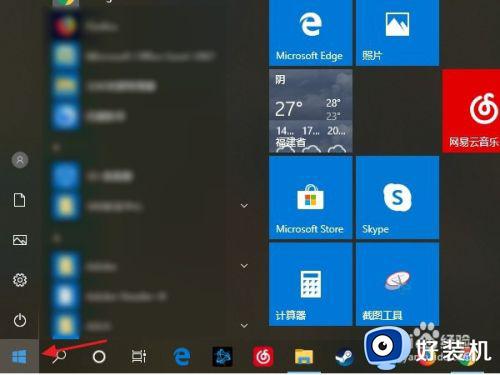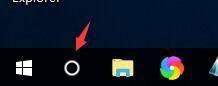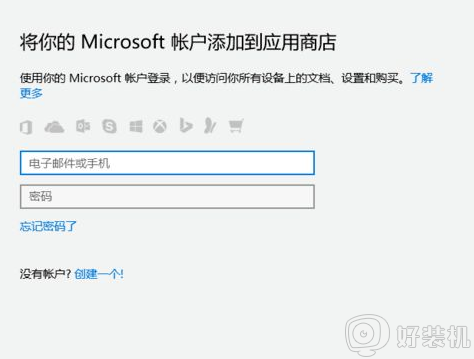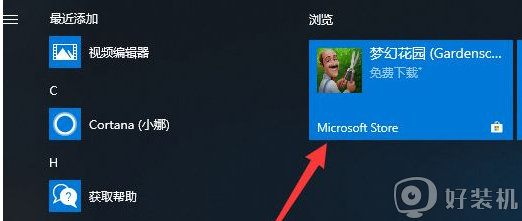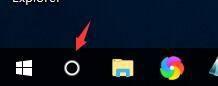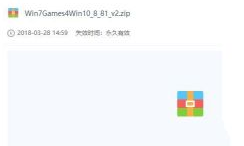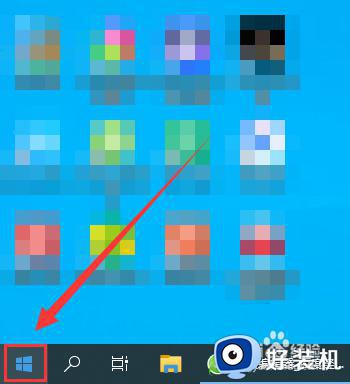windows10扫雷游戏在哪找 windows10怎么找扫雷游戏
时间:2022-03-28 16:36:41作者:run
扫雷是微软windows10系统中自带的一款休闲娱乐游戏,不过大多用户可能不知道在哪里找,今天小编教大家windows10怎么找扫雷游戏,操作很简单,大家跟着我的方法来操作吧。
解决方法:
1.点击Windows10的开始菜单,然后点击应用商店打开进入,如图所示
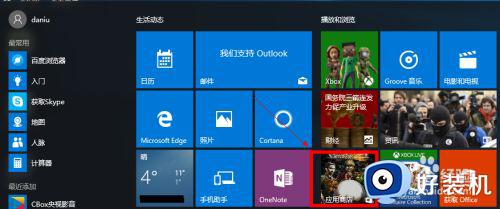
2.应用商店打开以后,右上角这里我们搜索“Microsoft Minesweeper”扫雷。
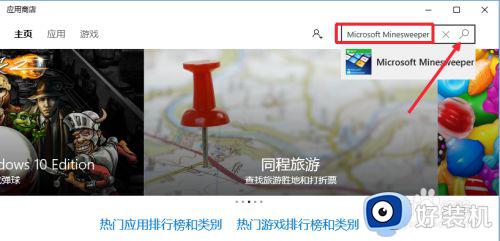
3.搜索结果中,我们点击这里的微软扫雷游戏,开始游戏下载。
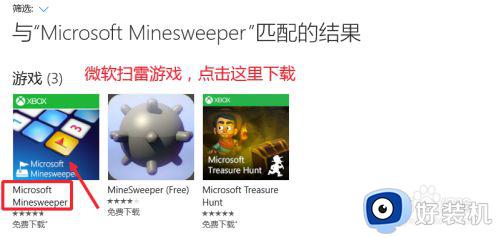
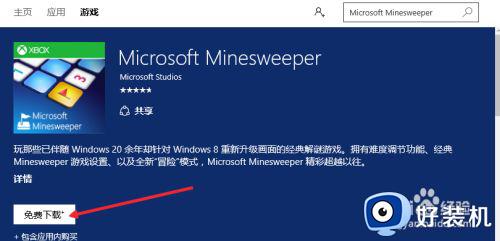
4.在微软的应用商店下载软件,需要登录自己的微软账户才可以。
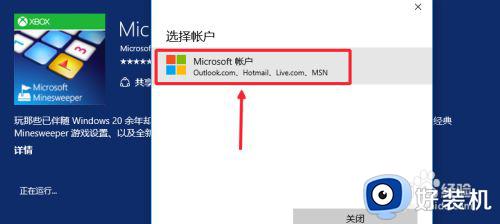
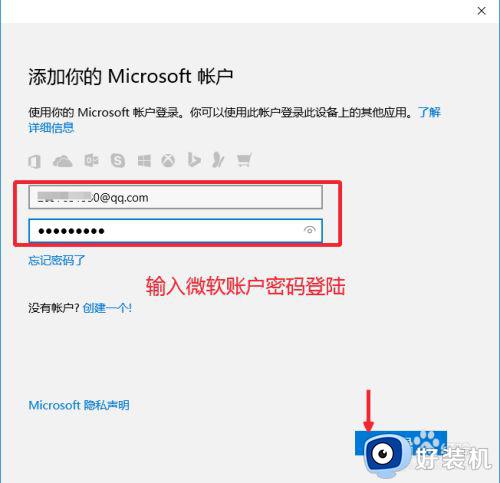
5.然后我们查看自己的下载,这个扫雷游戏还不小哦,差不多200MB等待下载。
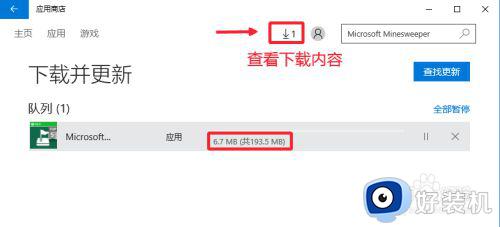 6.安装完成后,我们可以在开始菜单所有应用中打开扫雷游戏。当然也可以在应用商店中打开我们安装的扫雷游戏,如图所示均可正常打开游戏界面。
6.安装完成后,我们可以在开始菜单所有应用中打开扫雷游戏。当然也可以在应用商店中打开我们安装的扫雷游戏,如图所示均可正常打开游戏界面。
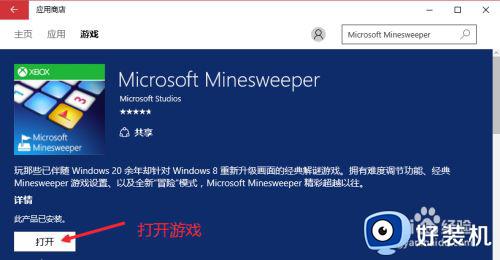
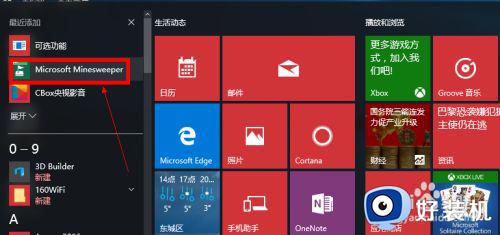
7.刚开完,我们可以选择简单的玩。
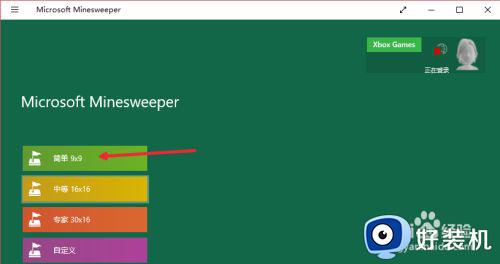

以上就是小编教大家的windows10扫雷游戏打开操作方法的全部内容,有需要的用户就可以根据小编的步骤进行操作了,希望能够对大家有所帮助。